
"កម្មវិធីគ្រប់គ្រងឧបករណ៍" គឺជាការខ្ទាស់ចូលនៃអេមអេសអេមអេសនិងអនុញ្ញាតឱ្យអ្នកមើលសមាសធាតុកុំព្យូទ័រ (ខួរក្បាលឧបករណ៍ភ្ជាប់បណ្តាញអាដាប់ធ័រវីដេអូឌីស។ ល។ ) ។ ជាមួយវាអ្នកអាចមើលឃើញកម្មវិធីបញ្ជាណាដែលមិនត្រូវបានតំឡើងឬមិនដំណើរការត្រឹមត្រូវហើយតំឡើងវាឡើងវិញបើចាំបាច់។
ជម្រើសចាប់ផ្តើមសម្រាប់កម្មវិធីគ្រប់គ្រងឧបករណ៍
គណនីដែលមានសិទ្ធិចូលប្រើគឺសមស្របសម្រាប់ការបើកដំណើរការ។ ប៉ុន្តែមានតែអ្នកគ្រប់គ្រងទេដែលត្រូវបានអនុញ្ញាតឱ្យធ្វើការផ្លាស់ប្តូរឧបករណ៍។ នៅខាងក្នុងមើលទៅដូចនេះ:
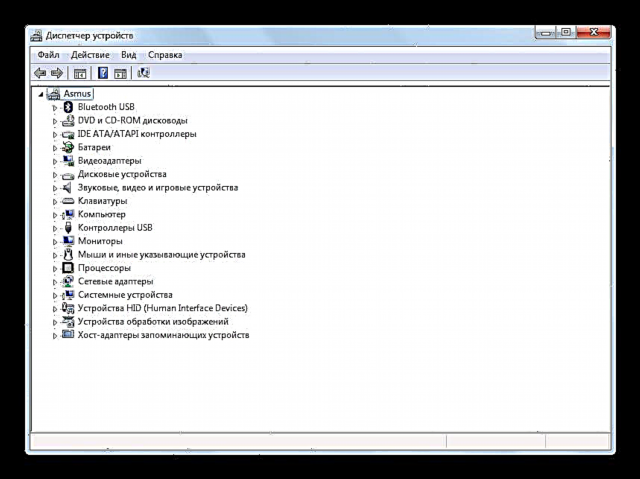
ពិចារណាវិធីសាស្រ្តមួយចំនួនដើម្បីបើកកម្មវិធីគ្រប់គ្រងឧបករណ៍។
វិធីទី ១៖“ ផ្ទាំងបញ្ជា”
- បើក "ផ្ទាំងបញ្ជា" នៅក្នុងមឺនុយ "ចាប់ផ្តើម".
- ជ្រើសរើសប្រភេទ “ ឧបករណ៍និងសំលេង”.
- នៅក្នុងចំណាត់ថ្នាក់រង "ឧបករណ៍និងម៉ាស៊ីនព្រីនធ័រ" ទៅ កម្មវិធីគ្រប់គ្រងឧបករណ៍.
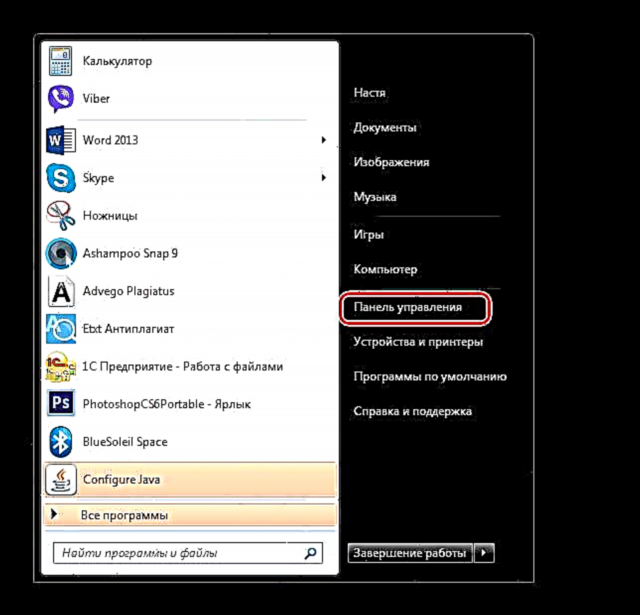
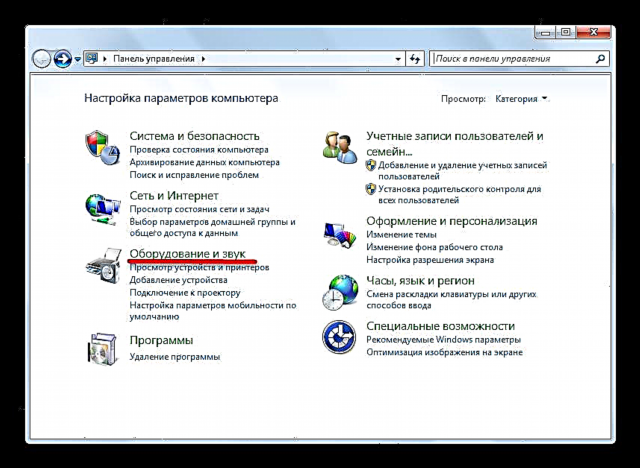
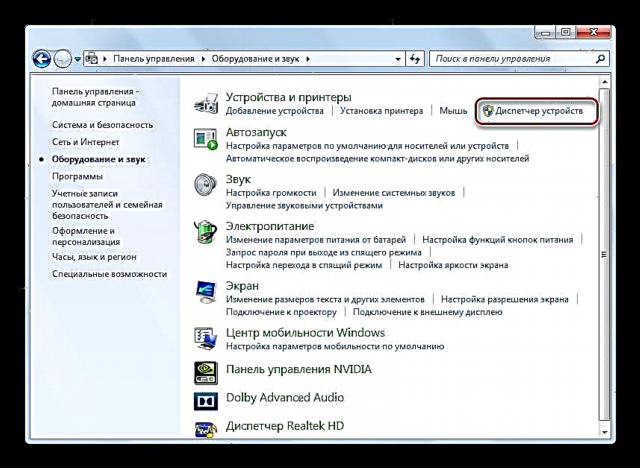
វិធីទី ២ ៈការគ្រប់គ្រងកុំព្យួទ័រ
- ទៅ "ចាប់ផ្តើម" ហើយចុចខាងស្តាំលើ "កុំព្យូទ័រ"។ នៅក្នុងម៉ឺនុយបរិបទសូមចូលទៅកាន់ “ ការគ្រប់គ្រង”.
- នៅក្នុងបង្អួចចូលទៅកាន់ផ្ទាំង កម្មវិធីគ្រប់គ្រងឧបករណ៍.
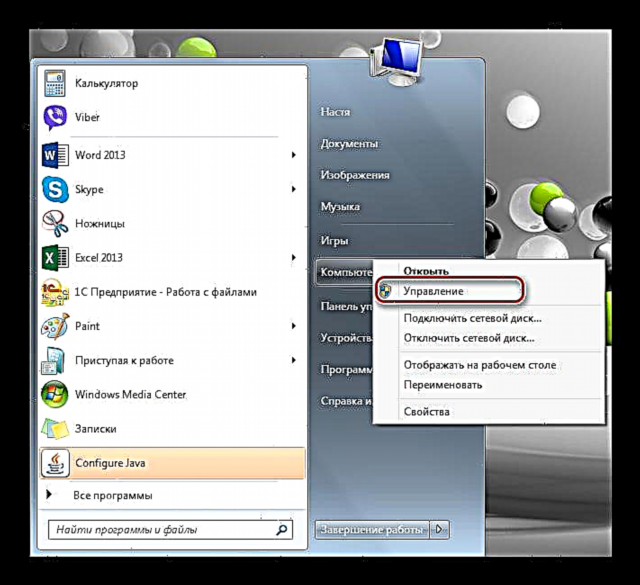
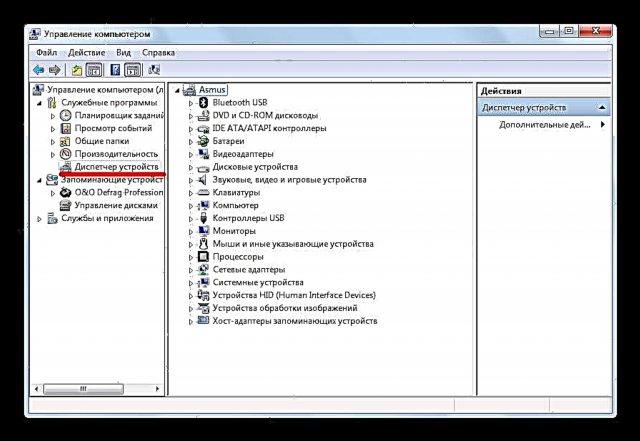
វិធីទី ៣៖ ស្វែងរក
“ កម្មវិធីគ្រប់គ្រងឧបករណ៍” អាចរកបានតាមរយៈ“ ស្វែងរក” ដែលភ្ជាប់មកជាមួយ។ បញ្ចូល អ្នកចែកចាយ នៅក្នុងរបាស្វែងរក។
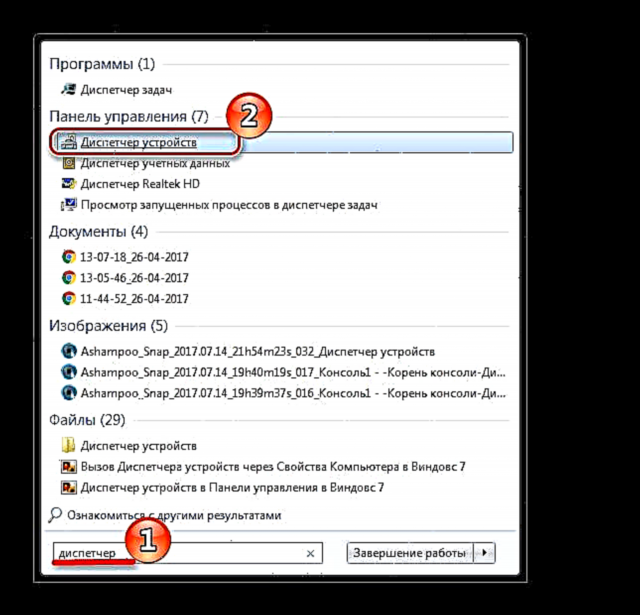
វិធីទី ៤៖ រត់
ចុចផ្លូវកាត់ "Win + R"ហើយបន្ទាប់មកសរសេរdevmgmt.msc

វិធីទី ៥៖ កុងសូលអេសអឹមអេស
- ដើម្បីហៅកុងសូលអិមអេសអេសក្នុងការស្វែងរកវាយបញ្ចូល "អឹមម៉ិច" ហើយដំណើរការកម្មវិធី។
- បន្ទាប់មកជ្រើសរើស បន្ថែមឬយកខ្ទាស់ចូល នៅក្នុងមឺនុយ ឯកសារ.
- ចូលទៅផ្ទាំង កម្មវិធីគ្រប់គ្រងឧបករណ៍ ហើយចុចប៊ូតុង បន្ថែម.
- ចាប់តាំងពីអ្នកចង់បន្ថែមខ្ទាស់សម្រាប់កុំព្យូទ័ររបស់អ្នកសូមជ្រើសរើសកុំព្យូទ័រមូលដ្ឋានហើយចុច ធ្វើរួច.
- នៅឫសនៃកុងសូលមានខ្ទាស់ថ្មី។ ចុច យល់ព្រម.
- ឥឡូវអ្នកត្រូវរក្សាទុកកុងសូលដូច្នេះអ្នកមិនចាំបាច់បង្កើតវាឡើងវិញរាល់ពេល។ ដើម្បីធ្វើដូចនេះនៅក្នុងម៉ឺនុយ ឯកសារ ចុចលើ រក្សាទុកជា.
- កំណត់ឈ្មោះដែលចង់បានហើយចុច "រក្សាទុក".
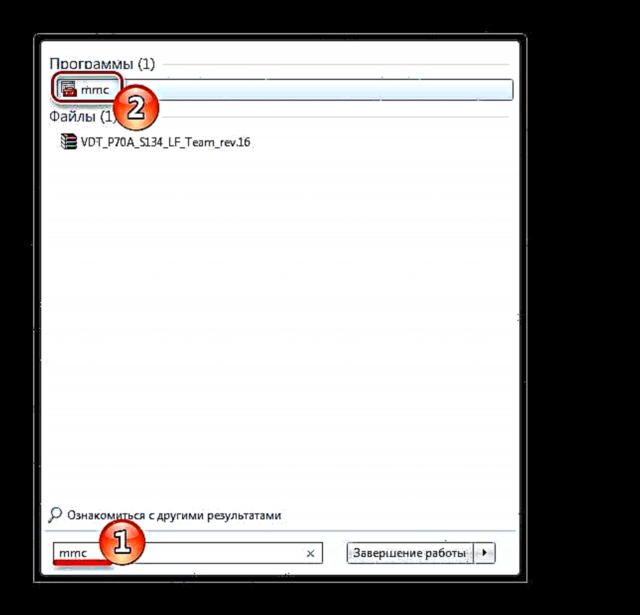
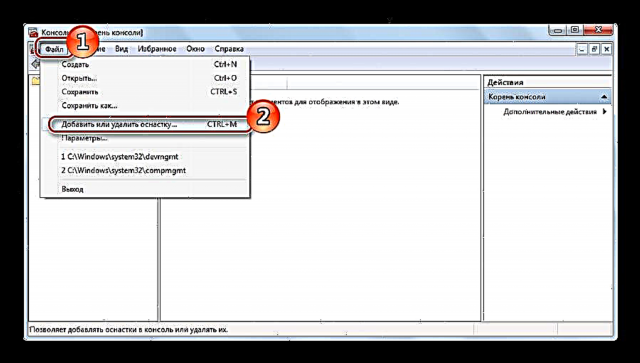
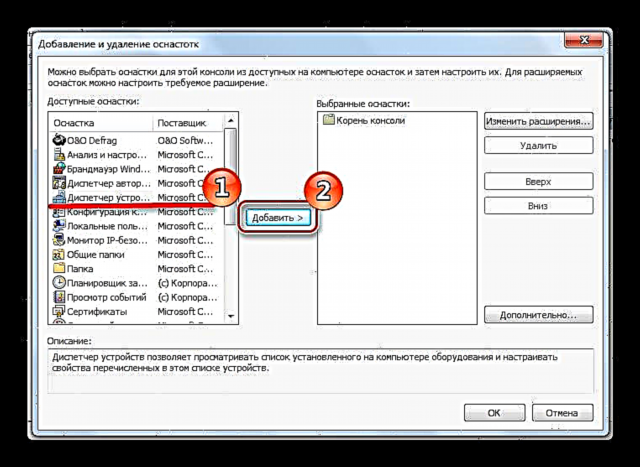
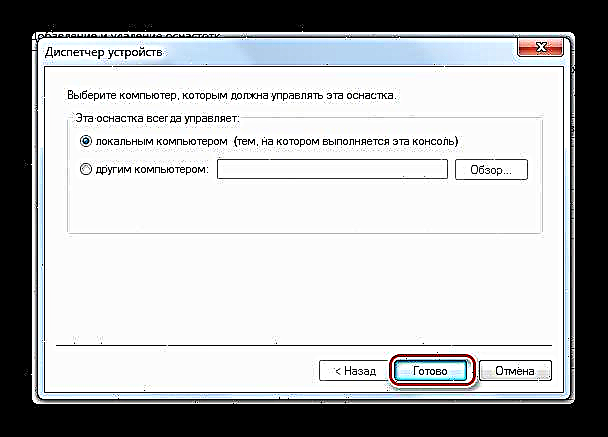
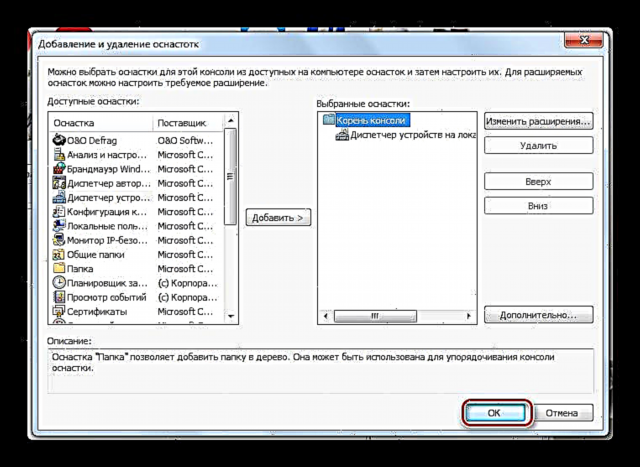
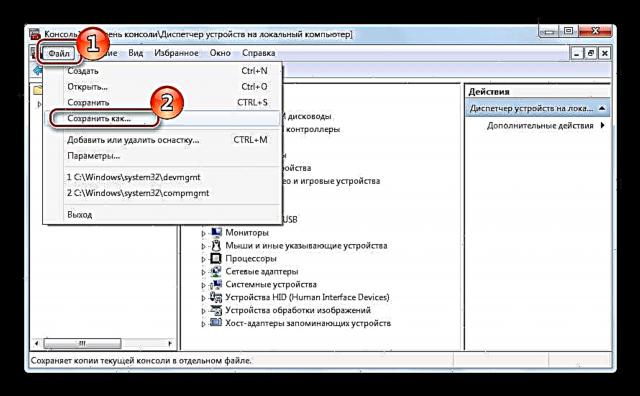
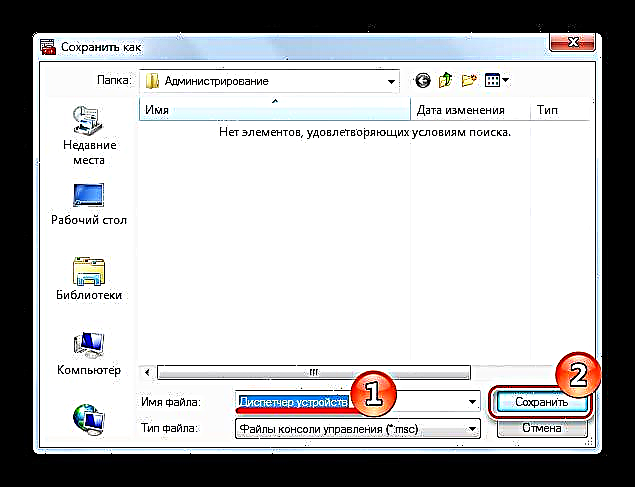
លើកក្រោយអ្នកអាចបើកកុងសូលដែលបានរក្សាទុករបស់អ្នកហើយបន្តធ្វើការជាមួយវា។
វិធីទី ៦ ៈគ្រាប់ល្ពៅ
ប្រហែលជាវិធីសាស្ត្រងាយស្រួលបំផុត។ ចុច "ឈ្នះ + ឈប់សម្រាក"ហើយនៅក្នុងបង្អួចដែលលេចឡើងសូមចូលទៅកាន់ផ្ទាំង កម្មវិធីគ្រប់គ្រងឧបករណ៍.
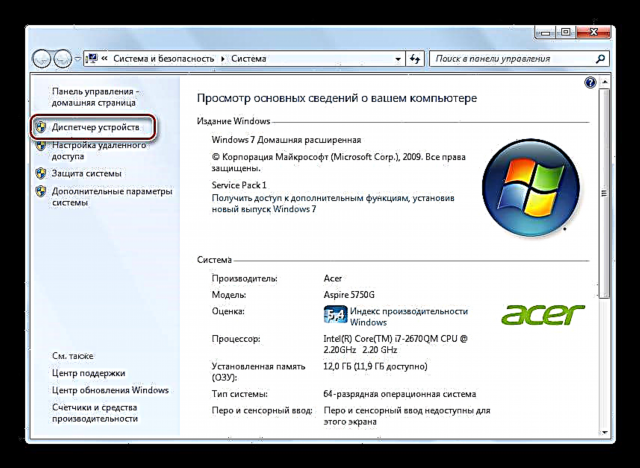
នៅក្នុងអត្ថបទនេះយើងបានមើលជម្រើស ៦ យ៉ាងសម្រាប់ការចាប់ផ្តើមកម្មវិធីគ្រប់គ្រងឧបករណ៍។ អ្នកមិនចាំបាច់ប្រើវាទាំងអស់ទេ។ រៀនអ្វីដែលងាយស្រួលបំផុតសម្រាប់អ្នកផ្ទាល់។











